За да защитите вашата Wi-Fi мрежа и да зададете парола, не забравяйте да изберете типа на безжичната защита и метода за криптиране. И на този етап много хора имат въпрос: кой да изберат? WEP, WPA или WPA2? Лични или предприятия? AES или TKIP? Какви настройки за защита ще защитят най-добре вашата Wi-Fi мрежа? Ще се опитам да отговоря на всички тези въпроси в рамките на тази статия. Нека разгледаме всички възможни методи за удостоверяване и криптиране. Нека да разберем кои параметри за сигурност на Wi-Fi мрежата са най-добре зададени в настройките на рутера.
Обърнете внимание, че типът на защита или удостоверяване, мрежова идентификация, защита, метод за удостоверяване са еднакви.
Типът на автентификация и криптирането са основните настройки за осигуряване на безжична Wi-Fi мрежа. Мисля, първо трябва да разберете какви са те, какви версии има, техните възможности и т.н. След това ще разберем какъв тип защита и криптиране да изберете. Ще ви покажа като пример няколко популярни рутера.
Горещо препоръчвам да настроите парола и да защитите вашата безжична мрежа. Задайте максимално ниво на защита. Ако оставите мрежата отворена, незащитена, всеки може да се свърже с нея. На първо място е опасно. Освен ненужното натоварване на вашия рутер, спад в скоростта на връзката и всякакви проблеми със свързването на различни устройства.
Защита на Wi-Fi мрежата: WEP, WPA, WPA2
Има три варианта за защита. Без да се брои "Отворено", разбира се.
- WEP (Wired Equivalent Privacy) е остарял и несигурен метод за удостоверяване. Това е първият и не много успешен метод за защита. Нападателите могат лесно да имат достъп до безжични мрежи, които са защитени с WEP. Не е необходимо да задавате този режим в настройките на вашия рутер, въпреки че той е там (не винаги).
- WPA (Wi-Fi Protected Access) е надежден и модерен тип сигурност. Максимална съвместимост с всички устройства и операционни системи.
- WPA2 е нова, подобрена и по-надеждна версия на WPA. Има поддръжка за AES CCMP криптиране. В момента това е най-добрият начин за осигуряване на Wi-Fi мрежи. Това препоръчвам да използвате.
WPA / WPA2 може да бъде от два вида:
- WPA / WPA2 - Personal (PSK) е често срещаният метод за удостоверяване. Когато трябва само да зададете парола (ключ) и след това да я използвате, за да се свържете към Wi-Fi мрежа. Една парола се използва за всички устройства. Самата парола се съхранява на устройства. Където, ако е необходимо, можете да го видите или промените. Това е препоръчителният вариант.
- WPA / WPA2 - Enterprise е по-сложен метод, който се използва главно за осигуряване на безжични мрежи в офиси и различни институции. Осигурява по-високо ниво на защита. Използва се само ако е инсталиран RADIUS сървър за оторизация на устройството (който предоставя пароли).
Мисля, че разбрахме метода за удостоверяване. Най-добре да се използва WPA2 - Личен (PSK). За по-добра съвместимост, така че да няма проблеми със свързването на по-стари устройства, можете да зададете смесен режим WPA / WPA2. Много рутери използват този метод по подразбиране. Или маркирани като „Препоръчително“.
Безжично криптиране
Има два начина TKIP и AES .
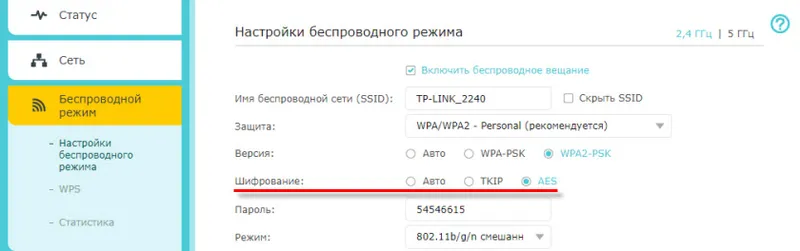
Препоръчваме да използвате AES. Ако имате стари устройства в мрежата, които не поддържат AES криптиране (а само TKIP) и ще има проблеми с свързването им към безжичната мрежа, след това задайте "Автоматично". Типът на криптиране TKIP не се поддържа в режим 802.11n.
Във всеки случай, ако инсталирате строго WPA2 - Personal (препоръчително), тогава ще бъде достъпно само AES криптиране.
Каква защита трябва да сложа на Wi-Fi рутер?
Използвайте WPA2 - Личен с AES криптиране . Днес това е най-добрият и безопасен начин. Ето как изглеждат настройките за защита на безжичната връзка на рутерите ASUS:
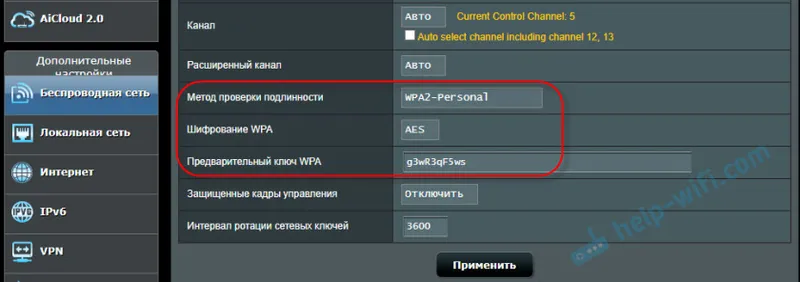
Прочетете повече в статията: как да зададете парола на Wi-Fi рутер на Asus.
Ето как изглеждат тези настройки за защита на рутерите TP-Link (със стар фърмуер).
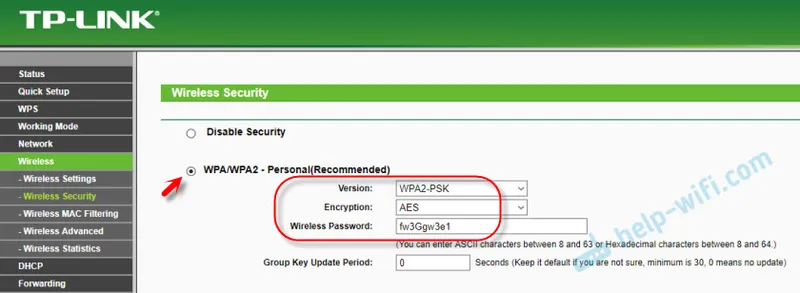
По-подробни инструкции за TP-Link можете да намерите тук.
Инструкции за други рутери:
- Настройка на Wi-Fi мрежова сигурност и парола на D-Link
- Безжична сигурност на рутерите Tenda
- Инструкции за Totolink: настройка на метода и паролата за удостоверяване
Ако не знаете къде да намерите всички тези настройки на вашия рутер, тогава пишете в коментарите, ще се опитам да ви предложа. Просто не забравяйте да посочите модела.
Тъй като по-старите устройства (Wi-Fi адаптери, телефони, таблети и т.н.) може да не поддържат WPA2 - Personal (AES), в случай на проблеми с връзката, задайте смесения режим (Auto).Често забелязвам, че след промяна на паролата или други параметри за защита, устройствата не искат да се свързват с мрежата. Компютрите могат да имат грешката "Мрежовите настройки, запазени на този компютър, не съответстват на изискванията на тази мрежа." Опитайте да изтриете (забравете) мрежата на устройството и да се свържете отново. Как да направите това на Windows 7, писах тук. А в Windows 10 трябва да забравите мрежата.
Парола (ключ) WPA PSK
Независимо от типа на защита и криптиране, който сте избрали, трябва да зададете парола. Това е също ключ WPA, безжична парола, ключ за сигурност на Wi-Fi и т.н.
Дължина на паролата от 8 до 32 знака. Могат да се използват латински букви и цифри. Също специални знаци: - @ $ #! и т. н. Няма интервали! Паролата е чувствителна към регистъра! Това означава, че "z" и "Z" са различни знаци.
Не препоръчвам да използвате прости пароли. По-добре е да създадете силна парола, за която никой не може да се досети, дори и да се опита много.
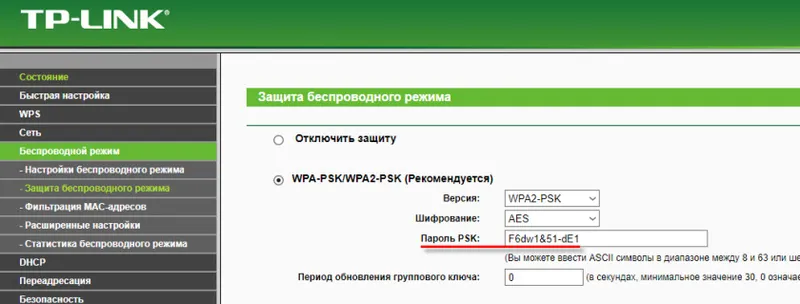
Малко вероятно е да успеете да запомните такава сложна парола. Би било хубаво да го запишете някъде. Не е рядкост паролата за Wi-Fi да бъде забравена. Какво да правите в такива ситуации, написах в статията: как да разберете вашата парола за Wi-Fi.
Също така не забравяйте да зададете добра парола, за да защитите уеб интерфейса на вашия рутер. Как да направите това, писах тук: как да промените паролата на рутера от администратор на друг.
Ако имате нужда от още по-голяма защита, можете да използвате свързване на MAC адрес. Вярно, не виждам нужда от това. WPA2 - Личното сдвоено с AES и силна парола е достатъчно.
Как защитавате вашата Wi-Fi мрежа? Пишете в коментарите. Е, задайте въпроси?


